win10关闭wps网盘 如何在win10系统中删除WPS网盘
更新时间:2024-05-17 17:54:38作者:jiang
在使用Win10系统时,很多用户可能会遇到WPS网盘自动启动的情况,而有些用户可能并不需要使用这个功能,如何在Win10系统中删除WPS网盘成为了很多用户关注的问题。接下来我们将介绍如何关闭WPS网盘以及在Win10系统中删除它的方法,让您的电脑更加清爽和高效。
方法如下:
1.首先打开文件资源管理器,双击wps网盘。
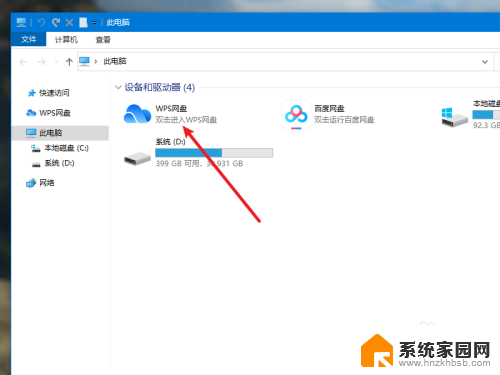
2.进入wps网盘后点击右侧的更多按钮。
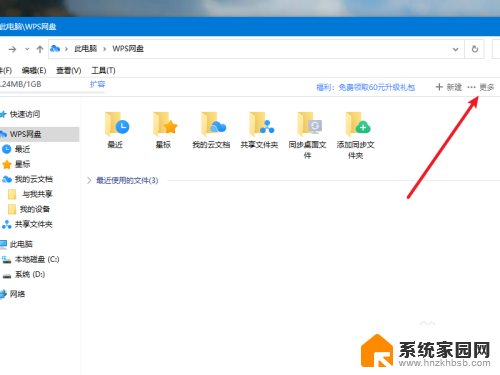
3.点击弹出菜单中的同步与设置选项。
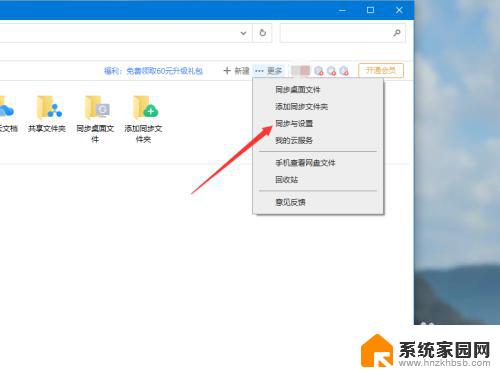
4.打开云服务设置后,点击左侧的wps网盘。然后取消选择在我的电脑上显示wps网盘。
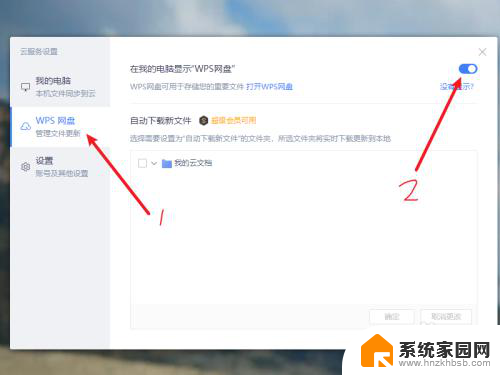
5.关闭设置窗口,再次打开资源管理器可以看到wps网盘已不显示了。
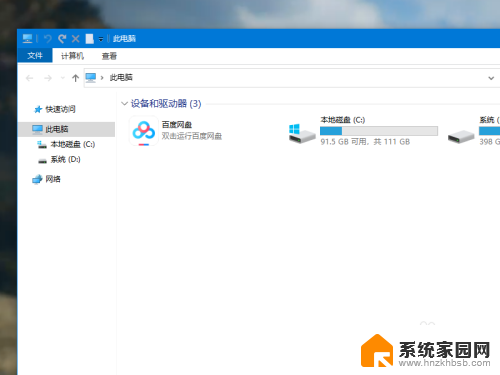
以上就是关于如何关闭wps网盘的全部内容,如果有遇到相同情况的用户,可以按照以上方法解决。
win10关闭wps网盘 如何在win10系统中删除WPS网盘相关教程
- win10删除网络映射盘 如何在Windows 10上解除网络驱动器映射
- win10解除u盘占用 Win10系统中U盘快速删除方法
- 如何删除win10输入法 如何在Windows 10系统中删除输入法
- win10显示公共盘 win10系统如何设置外网磁盘共享
- win10删除输入法设置 如何在Windows 10系统中删除输入法
- win10 添加网盘 win10系统如何映射网络驱动器
- win10网址导航怎么删除 如何在win10上删除360导航的强制主页
- windows10怎么在设置里关闭扫盘 Win10如何关闭硬盘自动扫描功能
- win10怎么删除c盘文件 如何快速删除win10 C盘无用文件
- win10磁盘检查工具 如何在 Win10 系统中运行磁盘扫描修复工具
- 电脑网络连上但是不能上网 Win10连接网络显示无法连接但能上网的解决方法
- win10无线网密码怎么看 Win10系统如何查看已连接WiFi密码
- win10开始屏幕图标点击没反应 电脑桌面图标点击无反应
- 蓝牙耳机如何配对电脑 win10笔记本电脑蓝牙耳机配对方法
- win10如何打开windows update 怎样设置win10自动更新功能
- 需要系统管理员权限才能删除 Win10删除文件需要管理员权限怎么办
win10系统教程推荐
- 1 win10和win7怎样共享文件夹 Win10局域网共享问题彻底解决方法
- 2 win10设置桌面图标显示 win10桌面图标显示不全
- 3 电脑怎么看fps值 Win10怎么打开游戏fps显示
- 4 笔记本电脑声音驱动 Win10声卡驱动丢失怎么办
- 5 windows查看激活时间 win10系统激活时间怎么看
- 6 点键盘出现各种窗口 如何解决Win10按键盘弹出意外窗口问题
- 7 电脑屏保在哪里调整 Win10屏保设置教程
- 8 电脑连接外部显示器设置 win10笔记本连接外置显示器方法
- 9 win10右键开始菜单没反应 win10开始按钮右键点击没有反应怎么修复
- 10 win10添加中文简体美式键盘 Win10中文输入法添加美式键盘步骤